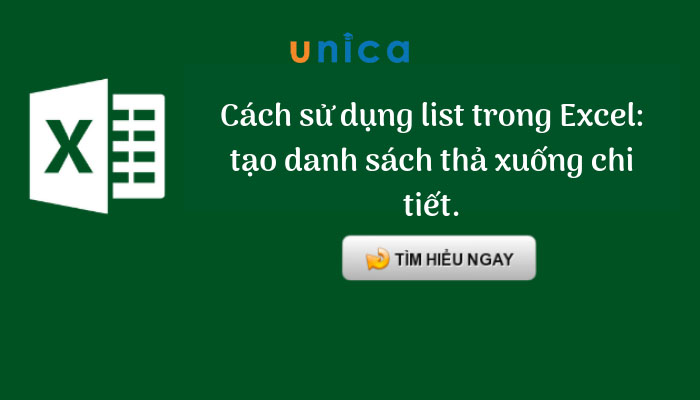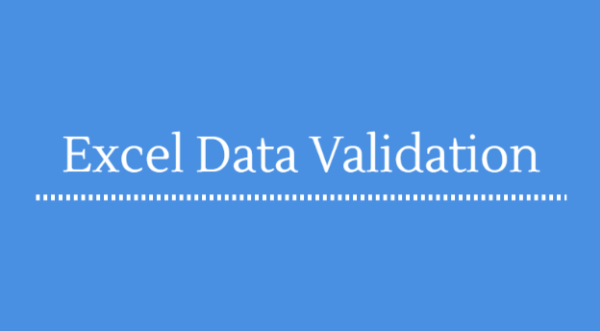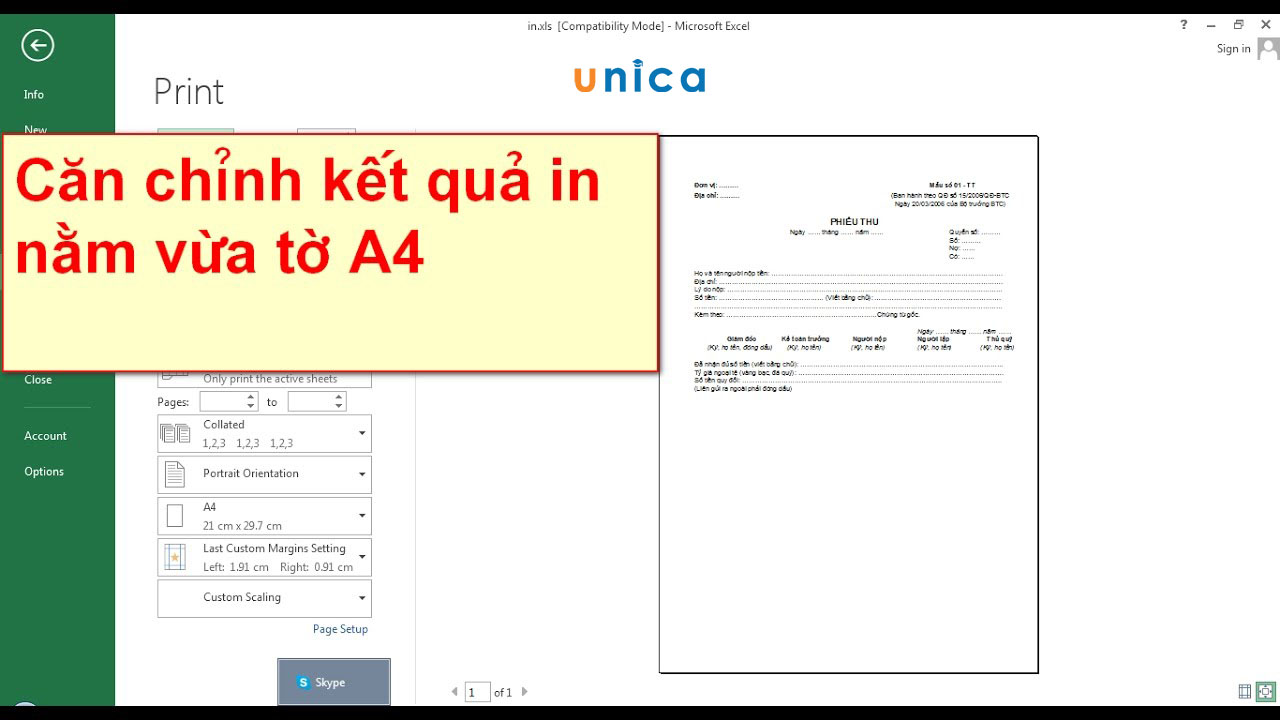Không phải ai cũng thành thạo việc sử dụng hàm để giải quyết các vấn đề trong công việc với excel, nhất là với những hàm ít thông dụng như hàm EDATE. Nhiều bạn dù đã học rất nhiều lần cũng không thể nhớ được cách dùng hàm EDATE trong excel như thế nào. Thấu hiểu điều đó, bài viết sau Unica sẽ chia sẻ với bạn các thông tin xoay quanh vấn đề hàm EDATE là hàm gì, ý nghĩa, ứng dụng và cách sử dụng hàm EDATE cho bạn tham khảo.
Hàm EDATE trong excel là gì? Ý nghĩa hàm EDATE trong excel
Hàm EDATE excel là hàm tính dùng để xác định giá trị một ngày trước hoặc sau ngày tháng năm đã xác định từ trước . Ý nghĩa hàm EDATE trong excel là giúp cho việc tính ngày đáo hạn, ngày hết hạn, nhắc nhở cận ngày ghi chú trở nên đơn giản hơn. Và tránh được việc sử dụng nhiều công thức, biểu thức phức tạp trong khi biện luận hàm tính trong excel.
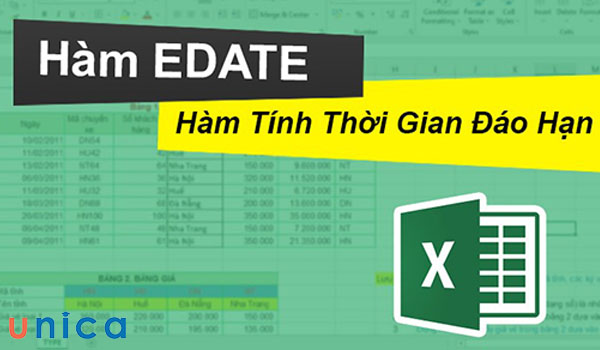
Hàm EDATE excel là hàm tính dùng để xác định giá trị một ngày
Ứng dụng của hàm EDATE trong Excel
Hàm EDATE thường được sử dụng trong một số trường hợp sau đây:
-
Tính toán ngày đến hạn, ngày đáo hạn, ngày kết thúc chu kỳ tháng căn cứ theo ngày tháng năm đã cho trước trong dữ liệu ban đầu.
-
Tính khoảng thời gian cùng kỳ so với chu kì thời gian quy định như tháng trước, quý trước, năm trước.
>>> Tất cả đều có trong cuốn sách "HƯỚNG DẪN THỰC HÀNH EXCEL TỪ CƠ BẢN ĐẾN NÂNG CAO"








Cú pháp hàm EDATE
Hàm EDATE trong excel có cú pháp như sau: =EDATE(start_date, months)

Cú pháp hàm EDATE
Trong đó:
- Start_date: là một ngày bắt đầu hay là một ngày cố định mà cần hàm tính toán đưa về một ngày cụ thể khác. Và đây phải được đưa vào là một ngày hợp lệ không thì hàm sẽ không trả về kết quả.
- Months: là 1 giá trị ở dạng số, có thể là số dương nếu bạn muốn hàm trả về ngày sau của start_date, là số âm với trường hợp ngược lại.
Lưu ý:
-
Nếu start_date là ngày không hợp lệ thì kết quả hàm EDATE trả về là giá trị lỗi #VALUE!.
-
Nếu months không phải là số nguyên thì khi xử lý thông tin, hàm EDATE chỉ lấy phần nguyên của số đó để tính toán.
-
Nếu giá trị months vượt quá 12 tháng thì giá trị hàm EDATE trả về sẽ là ngày tháng năm ở năm phù hợp.
Hướng dẫn cách dùng hàm EDATE trong Excel
Dưới đây là 2 ứng dụng thường dùng nhất của hàm EDATE kèm theo hướng dẫn cách thực hiện chi tiết, giúp bạn thực hành hiệu quả hơn trên bảng tính. .
Ví dụ 1: Tìm ngày sau n tháng kể từ ngày bắt đầu
Chúng ta có bảng tính bao gồm 2 thông tin:
- Thông tin ngày bắt đầu
- Thông tin n tháng

Bảng thông tin dữ liệu ngày bắt đầu và n tháng
Yêu cầu: Hãy dùng hàm EDATE để tìm ngày sau n tháng kể từ ngày bắt đầu.
Cách thực hiện như sau:
Bước 1: Lập công thức hàm EDATE theo thông tin cụ thể.
Trong trường hợp này, chúng ta sẽ áp dụng công thức: =EDATE(A2,B2)
Trong đó:
- A2: là ngày bắt đầu.
- B2: là n tháng.
Bước 2: Đưa công thức vào bảng tính rồi nhấn Enter.
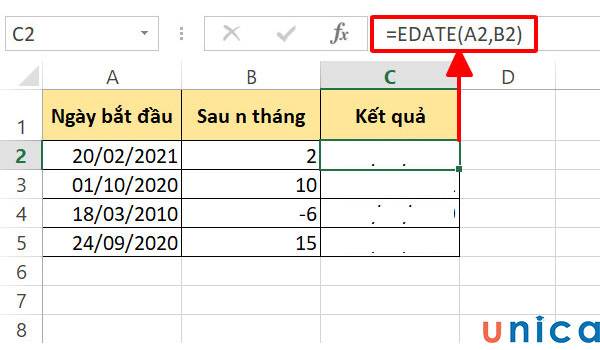
Nhập công thức rồi ấn enter
Bước 3: Copy công thức vào các ô cần tính với dữ liệu tương tự.
Và chúng ta có kết quả như sau:
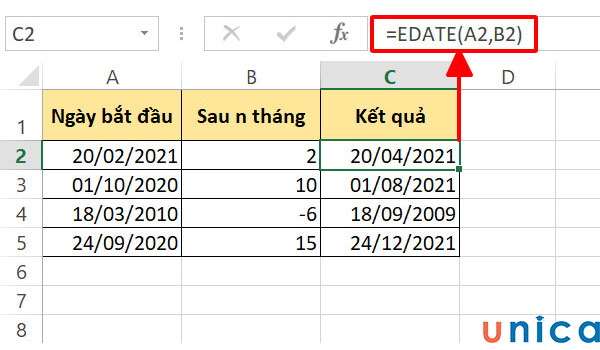
Kết quả cuối cùng nhận được
Ví dụ 2: Tìm ngày hết hạn
Để tìm ngày hết hạn chúng ta cần có 2 thông tin dữ liệu gồm:
- Ngày sản xuất.
- Hạn sử dụng sản phẩm.
Để tìm ngày hết hạn sản phẩm chúng ta thực hiện theo 2 bước sau đây:
Bước 1: Lập công thức EDATE với cú pháp =EDATE(ngày sản xuất,hạn sử dụng)
Bước 2: Đưa công thức vào bảng tính rồi nhấn Enter.
Dưới đây là ví dụ minh họa
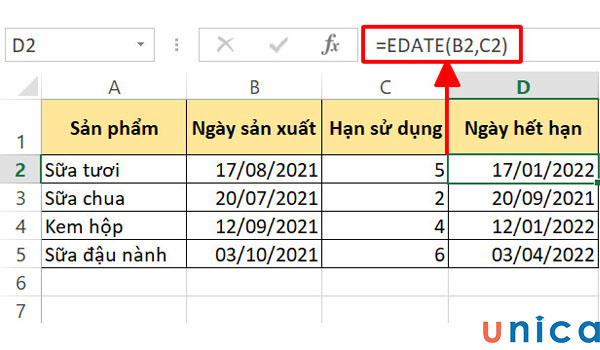
Ví dụ minh hoạ hàm EDATE
Phương pháp tính ngày hết hạn với hàm EDATE trong excel có thể áp dụng với các trường hợp tương tự. Như:
- Ngày đáo hạn hợp đồng.
- Ngày nghỉ hưu của công nhân viên chức.
- Ngày thanh lý hợp đồng.
Một số lưu ý khi sử dụng hàm EDATE
-
Nếu start_date không phải là ngày hợp lệ, hàm EDATE trả về giá trị lỗi #VALUE!.
-
Nếu months không phải là số nguyên thì hàm EDATE sẽ chỉ lấy phần nguyên của số đó mà thôi.
-
Đối với tháng 2 thì kết quả không thể vượt quá 28 ngày (năm không nhuận) và 29 ngày (năm nhuận).
-
Nếu giá trị months lớn vượt quá 12 tháng thì hàm EDATE sẽ tính qua cho năm sau.
Ngoài những kiến thức và ví dụ minh họa mà chúng tôi đã cung cấp bên trên, nếu bạn đọc muốn tìm hiểu chi tiết về cách sử dụng của hàm EDATE trong Excel thì có thể tham khảo nội dung Video bài giảng sau:
Kết luận
Như vậy bạn đã biết hàm EDATE là gì và những thông tin cơ bản về hàm EDATE trong excel. Nếu bạn đã học excel từ lâu và công việc của bạn lại yêu cầu bạn phải xử lý các bảng tính phức tạp, bạn nên cập nhật và nâng cấp trình độ excel với các khóa học excel từ cơ bản đến nâng cao.
>>> Xem thêm: